Cum se instalează o temă WordPress – Ghid pentru începători
Publicat: 2020-08-17Dacă sunteți în căutarea unor instrucțiuni despre cum să instalați o temă WordPress, ați ajuns la locul potrivit. În cele ce urmează, vom detalia modul în care puteți instala o temă WordPress pe site-ul dvs. și o puteți lansa. Instalarea unei teme WordPress este ușoară dacă bati la ușa din dreapta. Să aruncăm o privire la cum să instalați o temă WordPress.
Puteți instala teme WordPress în două moduri:
- Încărcarea unei teme descărcate anterior
- Instalarea temei din tabloul de bord de administrare WordPress
Încărcarea unei teme WordPress
Să ajungem la detaliile despre cum să încărcați o temă WordPress
Pasul 1: Descărcați tema WordPress
Primul pas al instalării unei teme WordPress este descărcarea temei. Există multe surse de unde puteți descărca teme WordPress. Aceste surse includ surse gratuite și plătite deopotrivă. Pentru a descărca gratuit o temă WordPress, wordpress.org este cel mai potrivit loc pentru a căuta.
Pentru a căuta și descărca teme WordPress, accesați wordpress.org .
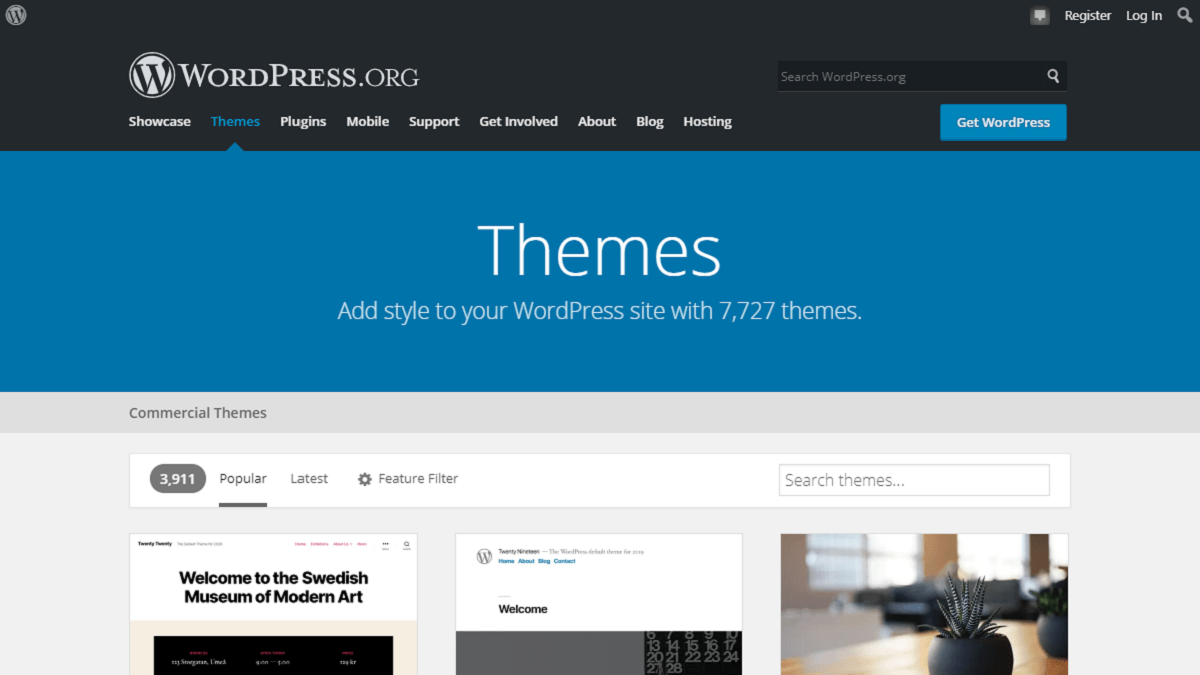
Puteți naviga prin temele populare, prezentate și cele mai recente pentru a găsi tema pe care o alegeți. Utilizați bara de căutare cu diferite cuvinte cheie pentru a căuta tema dorită. Cel mai bun lucru despre temele WordPress este că sunt cea mai mare sursă de teme gratuite. Dacă aveți un buget limitat și căutați o temă gratuită, WordPress ar trebui să fie opțiunea voastră. Navigați prin detaliile temelor și utilizați butonul „Descărcare” pentru a descărca tema pe computer sau dispozitiv.
WordPress este perfect pentru teme plătite. Dacă doriți să cumpărați teme premium, există și alte opțiuni pentru asta. Există multe magazine tematice și dezvoltatori de la care puteți achiziționa teme. ThemeForest este cea mai proeminentă sursă pentru teme. Odată cu asta, există mulți dezvoltatori care vând și teme. De asemenea, puteți verifica temele WordPress pe care le vindem.
Înainte de a vă decide ce temă să alegeți, există câteva lucruri pe care le puteți lua în considerare.
- Tipul temei: Tema dvs. ar trebui să fie compatibilă cu obiectivul dvs. De exemplu: intenționați să lansați un site web de închiriere de mașini. Puteți alege o temă personalizată și potrivită numai pentru serviciul de închiriere de mașini. Pe de altă parte, dacă descărcați o temă axată pe blog, atunci nu există nicio relevanță cu închirierea de mașini. Pentru început, primul accent ar trebui să fie pe compatibilitatea cerințelor dvs. și a temei.
- Caracteristici: Chiar dacă temele WordPress sunt gratuite, dar există multe caracteristici și opțiuni de care vă puteți bucura. Cu toate acestea, temele plătite vin cu o mare variație de caracteristici. În loc să vă fixați pe prea multe funcții, concentrați-vă doar pe cele mai necesare funcții. Uită-te, de asemenea, la pluginurile care vin împreună cu tema. Deoarece timpul de încărcare a site-ului web este o parte integrantă a oricărui site web, asigurați-vă că prea multe funcții nu vă încetinesc site-ul.
- Evaluare și recenzie: înainte de a vă finaliza decizia, parcurgeți evaluările și recenziile temelor. Ea rezonează cu calitatea temei și pune în lumină utilitatea acesteia. Parcurgeți toate recenziile pentru a obține o idee cuprinzătoare despre calitatea temei.
- Suport: Nu în ultimul rând, suportul care vine cu tema este, de asemenea, foarte important. Temele gratuite pot avea limitări în asistența pentru clienți. Cu toate acestea, temele plătite oferă mai mult suport clienților. Vă rugăm să verificați amploarea asistenței clienților pe care o oferă. Asistența de la furnizorul dvs. de teme poate include asistență prin chat live, e-mail și apeluri telefonice. În plus, asigurați-vă că există o documentație adecvată care vine împreună cu temele. Documentația vă va permite să configurați site-ul web fără nicio bătaie de cap.
Dacă toate acestea sunt asigurate, puteți continua cu tema care are cea mai mare compatibilitate.
Pasul 2: Încărcați tema WordPress
Această opțiune este folosită mai ales în cazul temelor plătite. Cu toate acestea, aveți și libertatea de a încărca teme gratuite. Pentru a încărca tema WordPress, conectați-vă la tabloul de bord WordPress. Din meniul WordPress faceți clic pe Aspect > Teme .
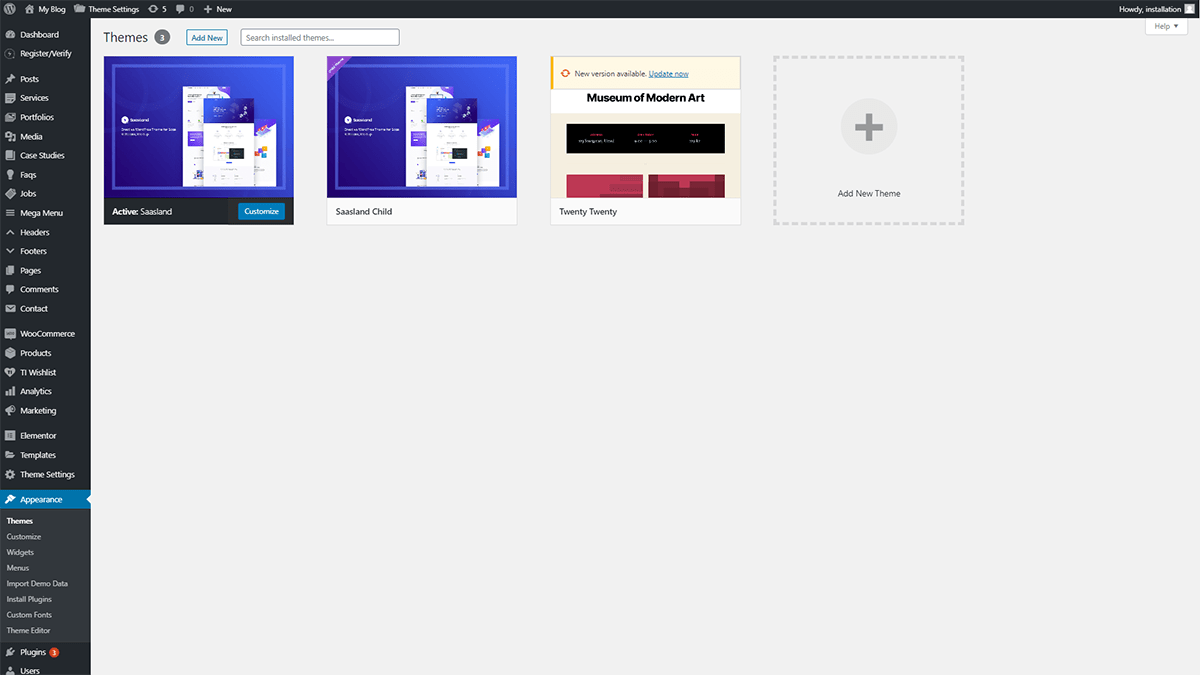
După ce faceți clic pe butonul Teme, vă va duce la o pagină nouă. Faceți clic pe butonul „ Adăugați nou ” din colțul din stânga sus.
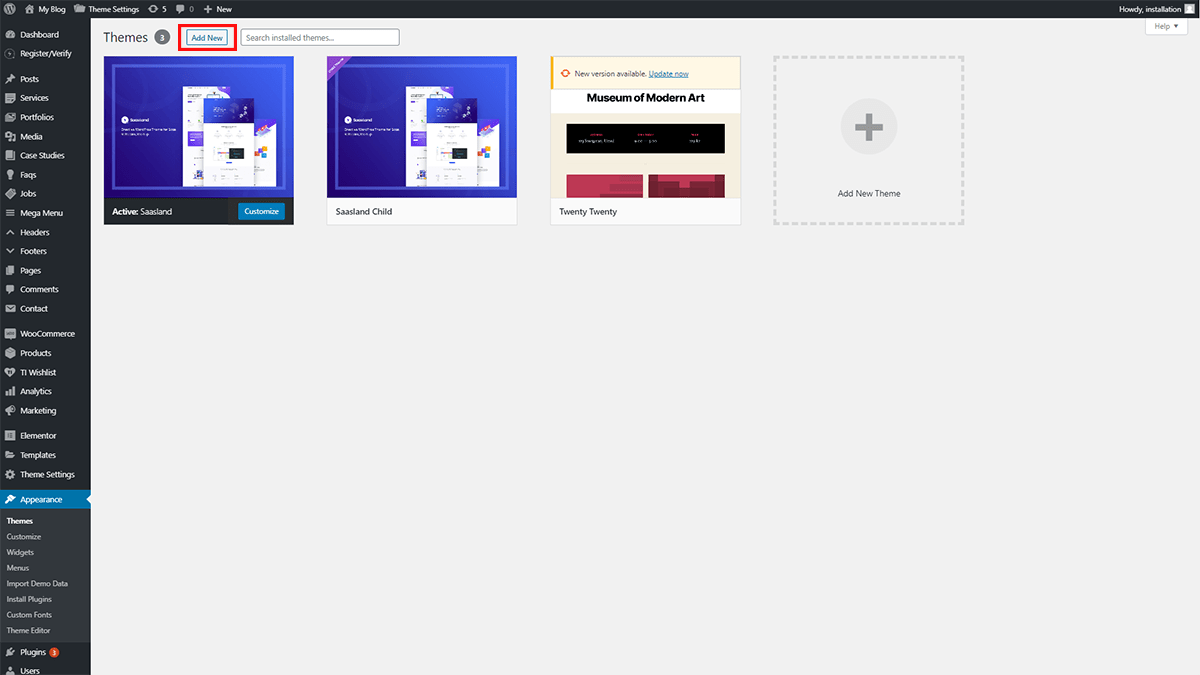
În partea stângă sus a paginii, veți vedea butonul „ Încărcați tema ”.
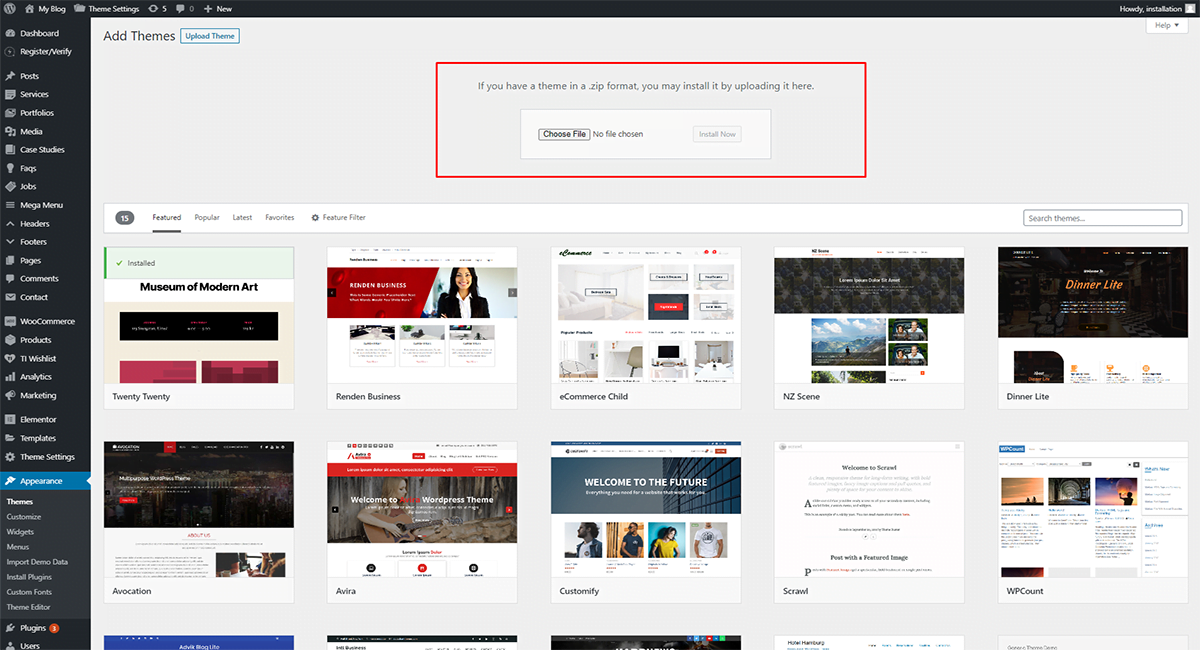
Făcând clic pe butonul „ Încărcați tema ”, veți putea alege un fișier de pe computer sau dispozitiv. Vă rugăm să rețineți că temele WordPress ar trebui să fie încărcate întotdeauna în format .zip . Asigurați-vă că nu încărcați altceva decât fișierul în format .zip.
După ce încărcarea este finalizată cu succes, veți vedea butonul „ Instalați acum ”. Faceți clic pe butonul pentru a finaliza instalarea temei dvs.
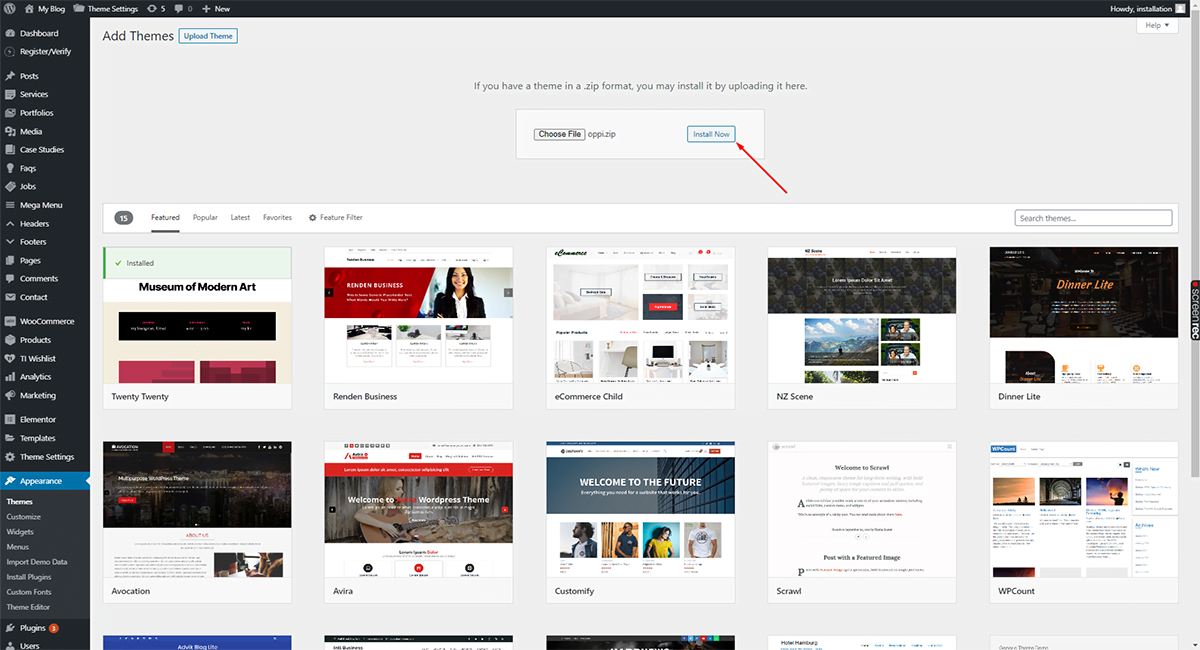
Odată ce este instalat, veți vedea un buton „ Activare ”. Faceți clic pe butonul și tema dvs. va fi instalată pe site-ul dvs. web.
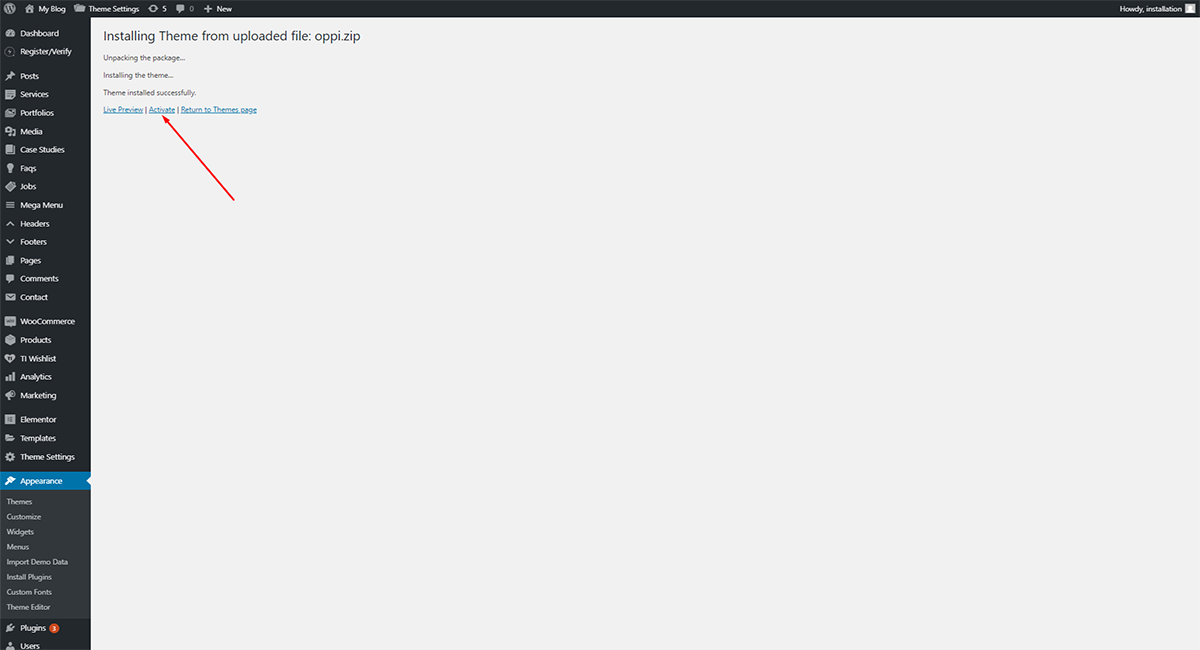
După ce tema dvs. este instalată corect pe site-ul dvs. web, veți vedea opțiunea de a o personaliza.
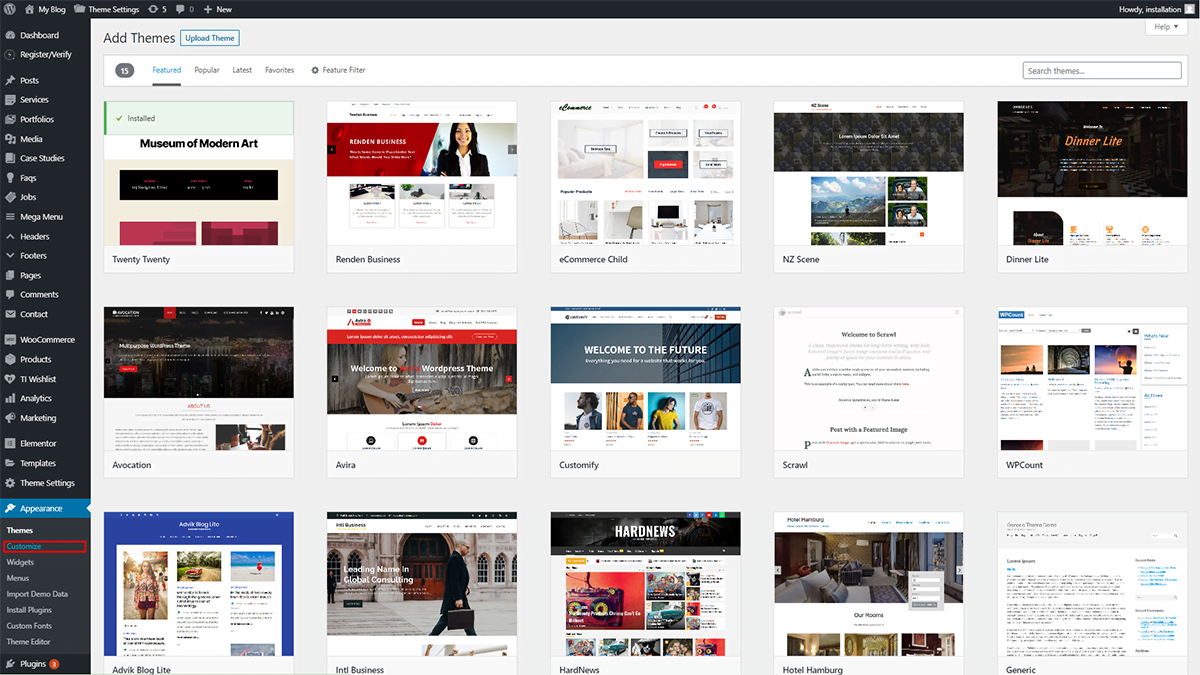
Faceți clic pe butonul de personalizare și proiectați-vă site-ul web așa cum doriți.
Dacă urmați pașii menționați mai sus, puteți încărca cu ușurință o temă descărcată anterior pe site-ul dvs. web.

Acum, să aruncăm o privire la cum să instalați o temă WordPress din tabloul de bord.
Instalarea temei din tabloul de bord de administrare WordPress
Acesta este cel mai simplu mod de a instala o temă pe site-ul dvs. web. Ai nevoie doar de câteva clicuri pentru a instala o temă pe site-ul tău. Să aruncăm o privire la ghidul pas cu pas despre cum să instalați teme din tabloul de bord WordPress.
Pasul 1: Conectați-vă la tabloul de bord WordPress
Utilizați datele de conectare pentru a accesa tabloul de bord de administrare WordPress.
Pasul 2: Faceți clic pe Aspect > Teme
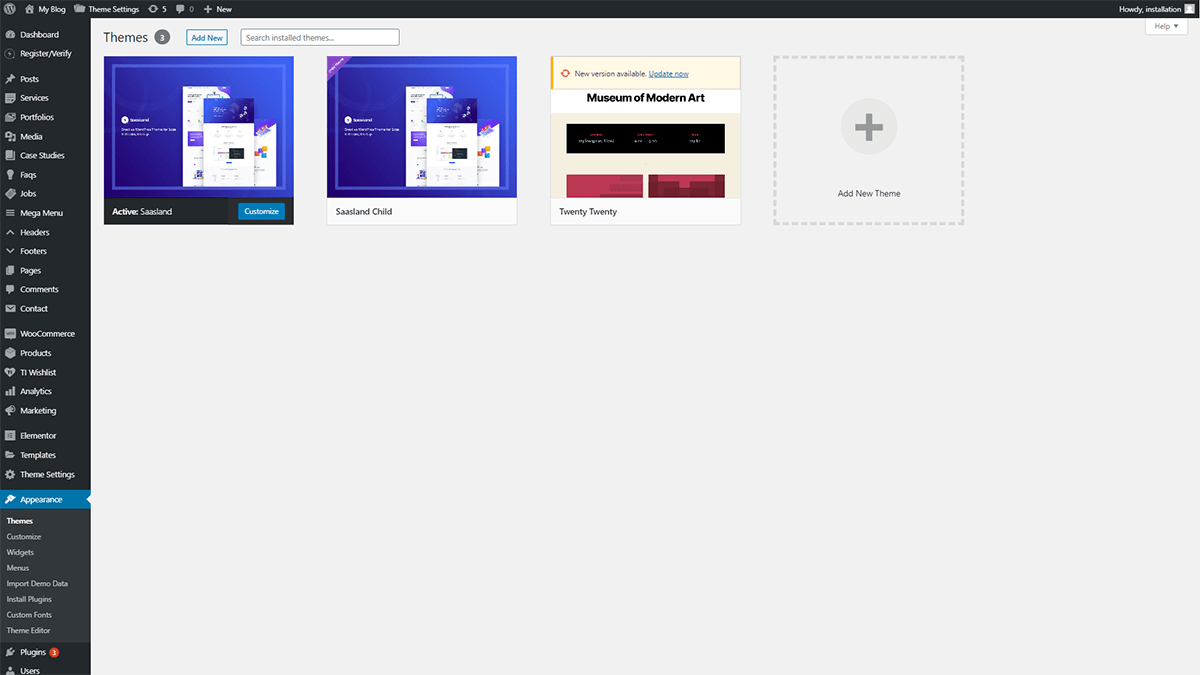
Pasul 3: Faceți clic pe butonul „ Adăugați nou ” din partea stângă sus a paginii
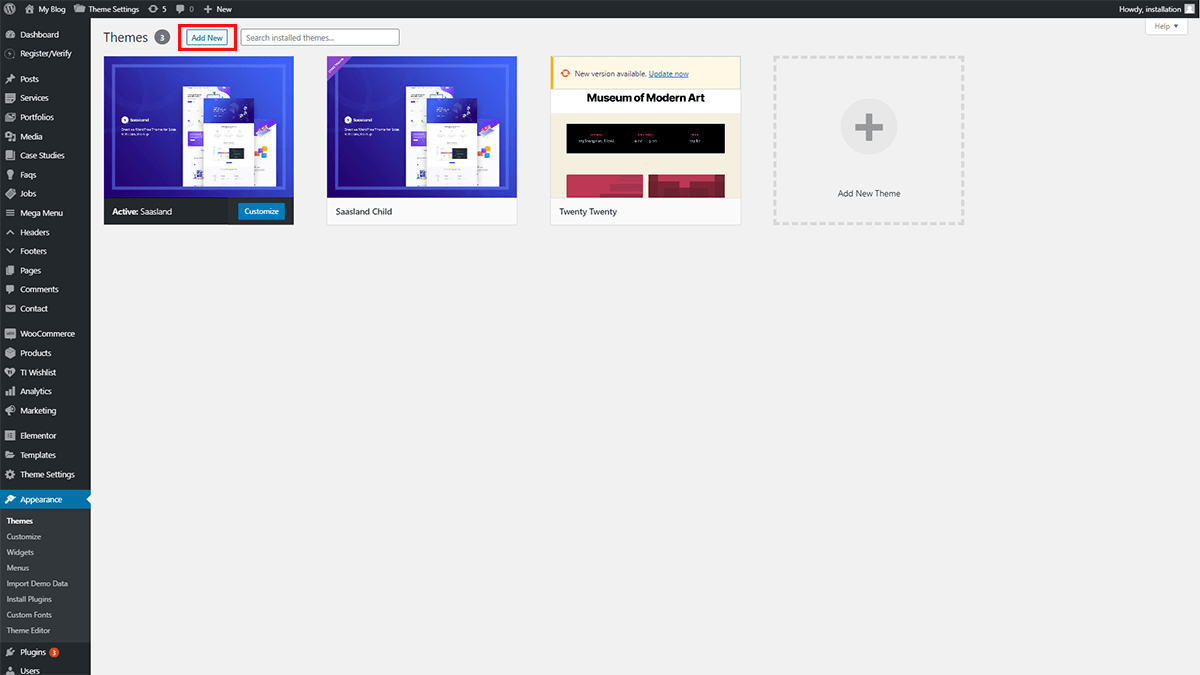
După ce faceți clic pe butonul adăugare nou, veți ajunge la o pagină nouă cu toate temele disponibile. Această pagină „ Adăugați o temă ” va prezenta temele oferite de WordPress.
Puteți naviga prin secțiunea recomandată, populară, cea mai recentă și preferată pentru a vă căuta site-ul web. Secțiunea prezentată prezintă temele care sunt în tendințe recent și care cresc în popularitate. Secțiunea populară pune în atenție temele care sunt populare în rândul utilizatorilor și are recenzii bune. În cea mai recentă secțiune puteți arunca o privire la cele mai recente teme disponibile. Împreună cu aceasta, opțiunea de filtrare a caracteristicilor vă permite să selectați și să filtrați temele în funcție de cerințele dvs.
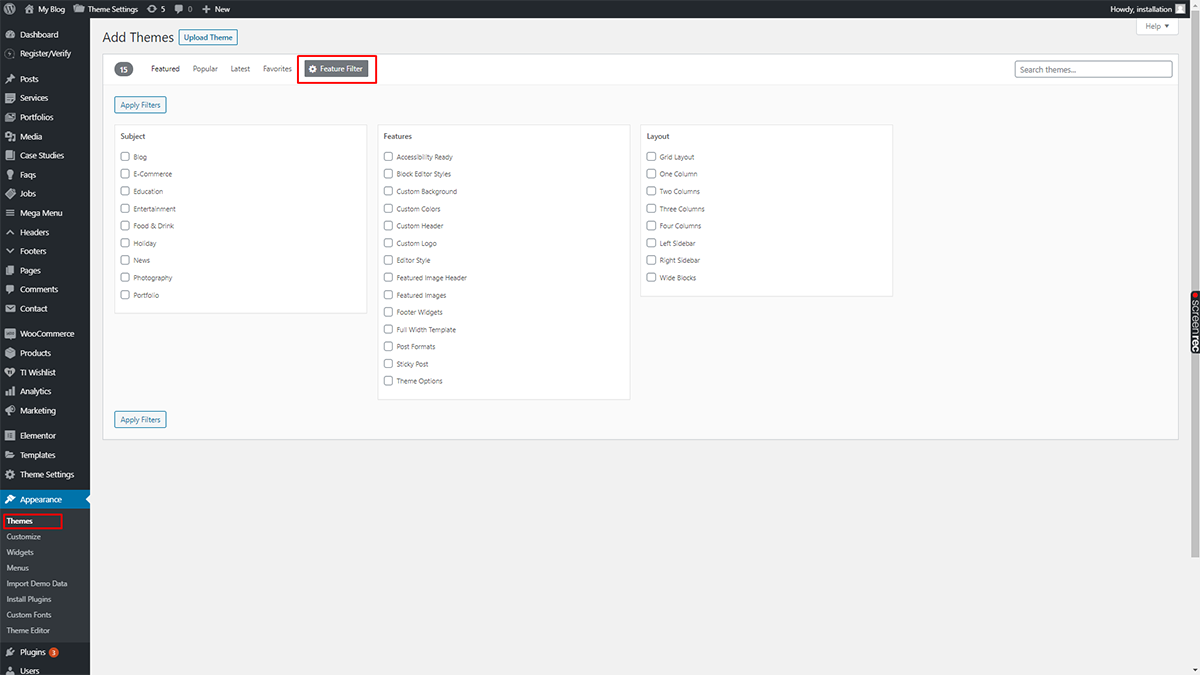
Nu în ultimul rând, puteți folosi întotdeauna bara de căutare pentru a introduce cuvinte cheie pentru a afla tema preferințelor dvs. Puteți introduce categoria de afaceri sau serviciu în care vă aflați sau puteți, de asemenea, să menționați nume de teme.
De exemplu: intenționați să construiți un site web pentru închirierea de mașini. Trebuie doar să tastați cuvântul închirieri mașini în caseta de căutare și vă va afișa teme înrudite.
Pasul 4: Aruncă o privire la detaliile temei și previzualizarea
WordPress oferă toate informațiile necesare pentru o temă. Include, de asemenea, o previzualizare și o demonstrație live a modului în care va arăta site-ul după instalarea temei. Navigați prin detalii și previzualizați pentru a avea o idee mai clară despre site și designul acestuia. Dacă achiziționați o temă plătită, aruncați o privire mai aprofundată asupra detaliilor.
Pasul 5: Instalați tema WordPress
După ce ați decis ce temă veți alege, faceți clic pe butonul „Instalare acum” pentru a începe instalarea temei.
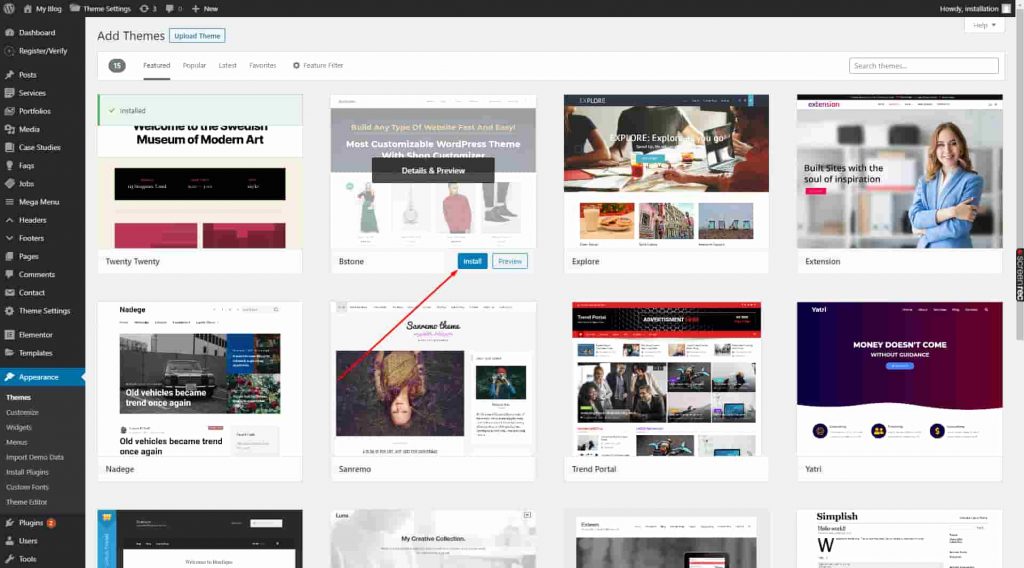
Pasul 6: Activați tema WordPress
Odată ce instalarea este finalizată, va afișa butonul „ Activare ”. Faceți clic pe butonul de activare și instalarea temei dvs. va fi finalizată.
Dacă urmați acești pași menționați mai sus, puteți instala cu ușurință teme WordPress pe site-ul dvs. web.
Sfaturi profesioniste pentru alegerea temei:
- Import demo cu un clic : Una dintre cele mai bune caracteristici care vine cu temele WordPress este importul demo cu un singur clic. Funcția de import demo cu un clic vă permite să importați un demo prefabricat din teme. Dacă vă place oricare dintre demonstrațiile prefabricate care sunt incluse cu tema, puteți configura acest lucru pe site-ul dvs. web.
- Personalizare : Odată ce ați instalat tema pe site-ul dvs. web, acum este timpul să o personalizați. Puteți face clic pe butonul „Personalizați” de pe tema pe care ați instalat-o și personalizați în consecință.
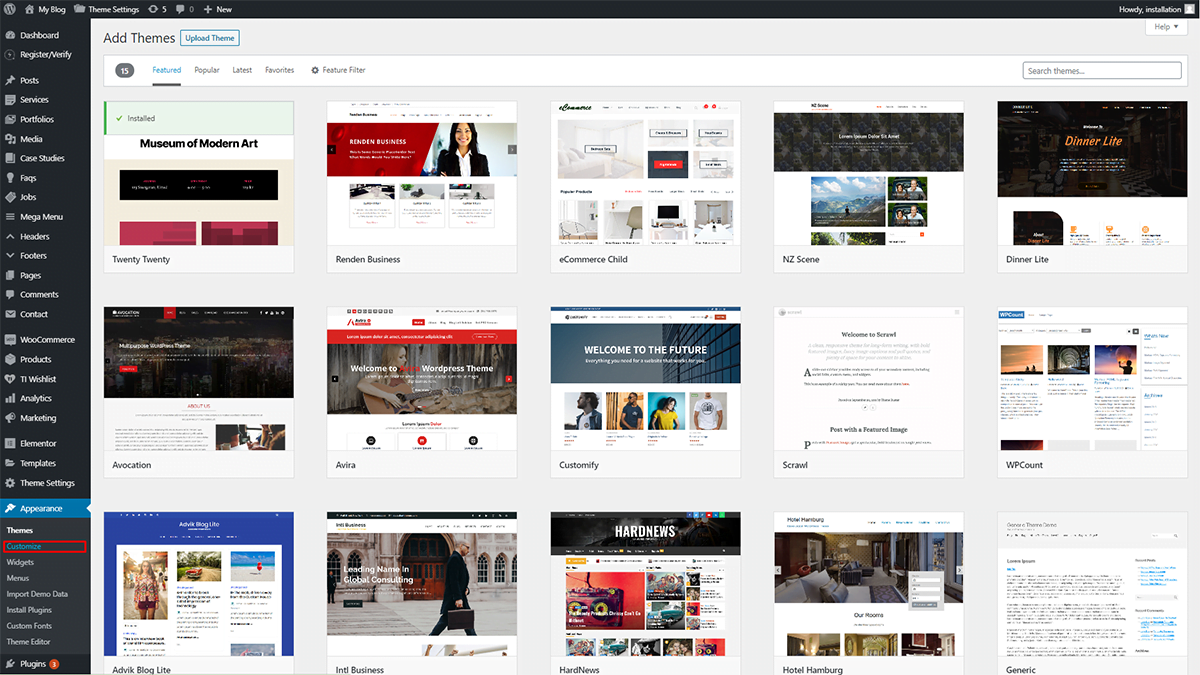
Pe lângă acestea, temele premium vin cu mulți constructori de pagini, cum ar fi Elementor, WPBakery etc. Acești generatori de pagini vă ajută să editați, să proiectați și să vă personalizați site-ul. Puteți folosi acești generatori de pagini pentru a vă proiecta site-ul exact așa cum vă place.
Urmând acești pași și ghid, puteți configura cu ușurință teme WordPress pe site-ul dvs. și puteți începe. Cu toate acestea, dacă doriți să ștergeți tema curentă și să dați un nou început, luați notă de următorii pași.
Cum să ștergeți tema WordPress
Ștergerea temelor WordPress nu este o nucă greu de spart. Să aruncăm o privire la pașii de urmat pentru a șterge o temă WordPress nedorită.
Pasul 1: Conectați-vă la tabloul de bord de administrare WordPress
Pasul 2: Din fila din partea stângă, faceți clic pe Aspect > Teme
Pasul 3: în pagina Adăugați teme, navigați și găsiți tema nedorită
Pasul 4: Plasați cursorul peste imaginea temei și faceți clic pe butonul „ Detalii teme ”.
Pasul 5: Din fereastra pop-up care afișează detaliile, faceți clic pe butonul „ Șterge ”.
Aceștia sunt pașii pe care trebuie să îi urmați pentru a șterge o temă WordPress nedorită. Rețineți că nu puteți șterge o temă activă. În primul rând, trebuie să finalizați tema pe care o veți folosi.
În al doilea rând, folosind tabloul de bord WordPress poți activa tema pe care ai ochii și apoi șterge tema nedorită.
Sfaturi profesionale: Lista de verificare pentru instalarea temei WordPress
- Fii clar cu privire la cerințele tale
- Decideți dacă doriți o temă gratuită sau o temă premium
- Faceți cercetări pe tema dvs
- Parcurgeți cu atenție recenzia și evaluarea
- Aruncă o privire detaliată asupra previzualizărilor live
- Verificați detaliile de asistență ale temei
- Personalizați tema după instalare
- Nu uitați să vă actualizați tema din când în când
Sperăm că după ce ați citit acest lucru veți fi cu un pas mai aproape de a vă deschide propriul site.
Dacă sunteți în căutarea unor teme WordPress pentru site-ul dvs., consultați temele noastre de calitate aici
Pentru a avea mai multe idei despre pluginuri care vă vor face site-ul extraordinar, aruncați o privire la primele 20 de plugin-uri din 2021 .
